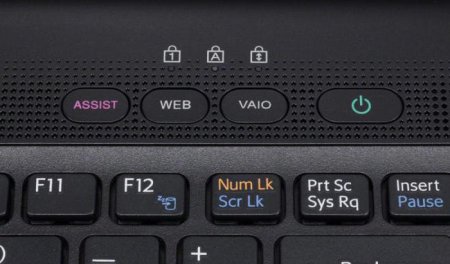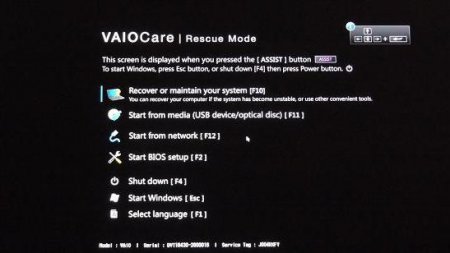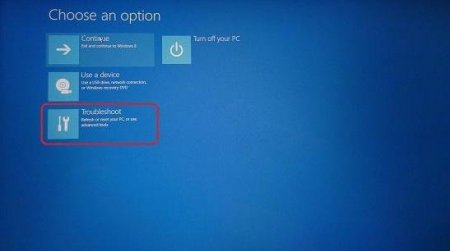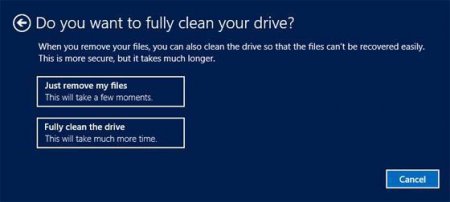Sony Vaio. Відновлення системи: докладна інструкція
Серія ноутбуків Sony Vaio є досить специфічною лінійкою комп'ютерних пристроїв, якщо не сказати, що унікальною. Справа в тому, що в моделях лептопів Sony Vaio відновлення системи можна здійснити навіть без інсталяційного або завантажувального диска, застосування якого передбачено в більшості випадків. Однак далеко не всі власники цих пристроїв цілком і повністю розуміють, як зробити такі дії. Як виявляється, все досить просто. Для цього якихось спеціальних знань не потрібно.
У новому вікні потрібно вибрати рядок повернення до вихідного стану. Після цього з'явиться повідомлення про те, що всі користувальницькі дані будуть скинуті. Сміливо натискаємо кнопку далі і вибираємо встановлену операційну систему. Тепер найголовніше. Можна використовувати тільки видалення користувальницьких файлів, а можна провести повну очистку. Як правило, фахівці рекомендують вибирати другий варіант. Вибираємо відповідний розділ і натискаємо на кнопку повернення, яка знаходиться внизу вікна. На ноутбуці Sony Vaio відновлення системи продовжиться повторним появою логотипу, а на екрані будуть виводитися повідомлення про хід процесу і ступеня готовності відкату. Коли всі дії будуть завершені, ознакою їх успішного виконання стане поява повідомлення з пропозицією вибору мови ОС. Власне, на цьому всі дії, необхідні для відкату, завершені.
Проблема неможливості відновлення може виявитися ще й у тому, що на ноутбуці щільно засів якийсь вірус. Тому, перш ніж приступати безпосередньо до відкату системи, її бажано перевірити за допомогою якої-небудь дискової утиліти зразок Kaspersky Rescue Disk. Ця програма вважається однією з найбільш потужних і здатна завантажувати власний інтерфейс ще до старту ОС. При цьому можна вибрати графічну оболонку або підтримку командного рядка у вигляді DOS-режиму. Природно, при бажанні можна вказати потрібний мова (російська підтримки є).
Sony Vaio. Відновлення системи: що потрібно знати спочатку
Найперше і головне полягає в тому, що більшість моделей цього ряду оснащується спеціальною кнопкою Assist безпосередньо на клавіатурної панелі, яка активує виклик відповідного меню. Якщо такий клавіші немає, в ноутбуках Sony Vaio відновлення системи Windows 7 або будь-який інший ОС можна виконати за допомогою доступу до основного меню через спеціальний розділ жорсткого диска. Тільки в цьому випадку слід використовувати функціональні клавіші F12 F11 F10 або F9) при виключенні пристрою. Яка саме кнопка призначена для доступу, залежить виключно від моделі. В крайньому випадку можна просто почитати технічну документацію.Використання основного меню
Отже, припускаємо, що при натисканні на клавіші або на кнопку доступ до основного меню зроблений. Відновлення системи на ноутбуці Sony Vaio може проводитися декількома основними способами. Можна використовувати звичайне відновлення, діагностику або повернення до заводського стану. Залежно від ступеня пошкодження ОС або її системних компонентів і вибирається потрібний розділ. І якщо з звичайним відкатом все виглядає досить просто, то для повернення до вихідних налаштувань доведеться трохи попрацювати.Відновлення системи (Sony Vaio Recovery Mode) до заводського стану
Розглянемо основний алгоритм на прикладі реанімації Windows 8 (хоча дана процедура може застосовуватися і до десятої модифікації). Після вибору відповідного розділу почнеться завантаження (на екрані з'явиться логотип), а потім буде запропоновано вибрати розкладку клавіатури. Обираємо саме те, що потрібно, після чого в меню вибору дії переходимо до діагностики.У новому вікні потрібно вибрати рядок повернення до вихідного стану. Після цього з'явиться повідомлення про те, що всі користувальницькі дані будуть скинуті. Сміливо натискаємо кнопку далі і вибираємо встановлену операційну систему. Тепер найголовніше. Можна використовувати тільки видалення користувальницьких файлів, а можна провести повну очистку. Як правило, фахівці рекомендують вибирати другий варіант. Вибираємо відповідний розділ і натискаємо на кнопку повернення, яка знаходиться внизу вікна. На ноутбуці Sony Vaio відновлення системи продовжиться повторним появою логотипу, а на екрані будуть виводитися повідомлення про хід процесу і ступеня готовності відкату. Коли всі дії будуть завершені, ознакою їх успішного виконання стане поява повідомлення з пропозицією вибору мови ОС. Власне, на цьому всі дії, необхідні для відкату, завершені.
Скільки часу займуть такі дії
На жаль, багатьох власників ноутбуків цього модельного ряду доведеться засмутити. Справа в тому, що при виборі повної очистки з поверненням до початкового стану в Sony Vaio відновлення системи займе близько декількох годин (зазвичай до трьох). Тому, хочете ви того чи ні, але доведеться потерпіти. Важливо пам'ятати і те, що процес переривати не можна ні в якому разі. Потрібно заздалегідь подбати про те, щоб було підключено харчування, адже в іншому випадку, якщо відновлення не буде завершено, ніхто не дасть гарантії, що його можна буде зробити заново.Проблема неможливості відновлення може виявитися ще й у тому, що на ноутбуці щільно засів якийсь вірус. Тому, перш ніж приступати безпосередньо до відкату системи, її бажано перевірити за допомогою якої-небудь дискової утиліти зразок Kaspersky Rescue Disk. Ця програма вважається однією з найбільш потужних і здатна завантажувати власний інтерфейс ще до старту ОС. При цьому можна вибрати графічну оболонку або підтримку командного рядка у вигляді DOS-режиму. Природно, при бажанні можна вказати потрібний мова (російська підтримки є).
Замість підсумку
Залишається додати, що процес відкоту до будь-якого стану виконується досить просто, як це вже можна зрозуміти з вище поданого матеріалу. Саме основне, на що слід звернути увагу, - вибір засобу доступу до меню відновлення з використанням спеціальної кнопки або функціональної клавіші. І, звичайно ж, при очищенні треба сто разів подумати щодо видалення тільки користувальницьких даних або застосування повного очищення. Можливо, якщо на вінчестері є вкрай необхідна інформація, від глибокого очищення розумніше буде відмовитися. Ну а в іншому вибір за користувачем.Цікаво по темі

MySQL - команди консолі Windows
Як і чому необхідно вивчати команди MySQL? Які перспективи відкриваються для роботи з базами даних?

Engine.exe. Системна помилка. Як виправити збій у різних ситуаціях?
Відомо, що збої програмного типу у Windows-системах є справжнім головним болем для користувачів. Зараз мова піде про один з найголовніших компонентів
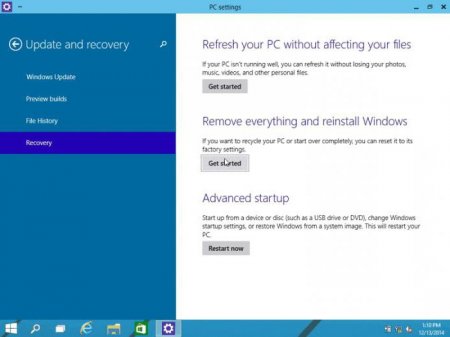
Як зробити відкат системи Windows 10: способи та інструкція
У статті ми розберемося, як зробити відкат системи Windows 10. Як відомо, перехід на неї багато здійснили автоматично, тому існує велика ймовірність,

Як відкотити драйвера на відеокарту - кілька простих рішень
На жаль, навіть при автоматичному оновленні системних компонентів, необхідних для коректної роботи графічних адаптерів, при їх апдейте може виникати

Повідомлення при завантаженні Preparing automatic repair (Windows 10): що робити?
Хоча Windows 10 постійно вдосконалюється і вважається однією з найбільш просунутих систем, на жаль, і вона не застрахована від помилок. Як і у всіх

Як на «Андроїд» збільшити швидкість Інтернету: три простих методи
Хоча "Андроїд-системи", що встановлюються на смартфонах і планшетах, і вважаються досить стабільними і в деякому роді навіть «просунутими», на них